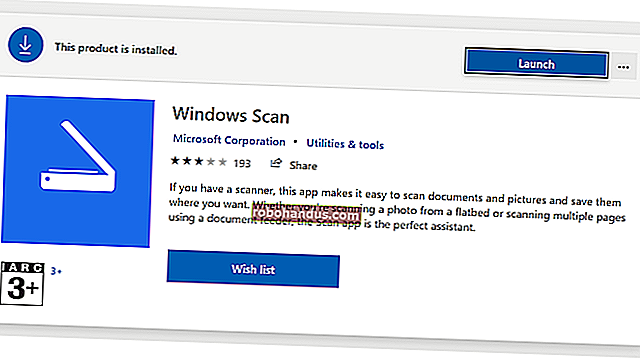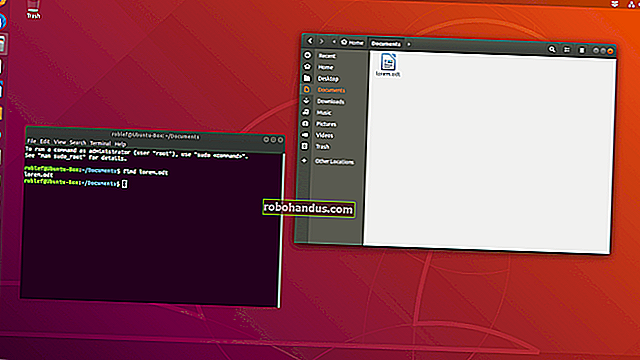วิธีการติดตั้งหรือถอนการติดตั้งเบราว์เซอร์ Google Chrome

Google Chrome เป็นหนึ่งในเว็บเบราว์เซอร์ที่ได้รับความนิยมมากที่สุดบน Windows, macOS, Android, iPhone และ iPad การติดตั้งและถอนการติดตั้ง Chrome ในแต่ละระบบปฏิบัติการทำได้เพียงไม่กี่ขั้นตอน
วิธีติดตั้ง Google Chrome บน Windows 10
เปิดเว็บเบราว์เซอร์ใดก็ได้เช่น Microsoft Edge พิมพ์“ google.com/chrome” ลงในแถบที่อยู่จากนั้นกดปุ่ม Enter คลิกดาวน์โหลด Chrome> ยอมรับและติดตั้ง> บันทึกไฟล์

โดยค่าเริ่มต้นโปรแกรมติดตั้งจะถูกวางไว้ในโฟลเดอร์ดาวน์โหลดของคุณ (เว้นแต่คุณจะกำหนดให้เว็บเบราว์เซอร์ปัจจุบันของคุณดาวน์โหลดไฟล์ที่อื่น) ไปที่โฟลเดอร์ที่เหมาะสมใน File Explorer ดับเบิลคลิกที่“ ChromeSetup” เพื่อเปิดไฟล์จากนั้นคลิกปุ่ม“ Run”

เมื่อได้รับแจ้งให้อนุญาตให้แอปนี้ทำการเปลี่ยนแปลงกับอุปกรณ์ของคุณให้คลิก“ ใช่” Google Chrome จะเริ่มการติดตั้งและเปิดเบราว์เซอร์โดยอัตโนมัติเมื่อเสร็จสิ้น ตอนนี้คุณสามารถลงชื่อเข้าใช้บัญชี Google ปรับแต่งเว็บเบราว์เซอร์ในแบบของคุณและเริ่มใช้ Chrome เป็นของคุณเอง
วิธีถอนการติดตั้ง Google Chrome บน Windows 10
เปิดเมนูเริ่มของคุณโดยเลือกโลโก้ Windows ในแถบงานแล้วคลิกไอคอนฟันเฟือง“ การตั้งค่า”

จากเมนูป๊อปอัปคลิก "แอป" เลื่อนรายการ“ แอปและคุณลักษณะ” ลงเพื่อค้นหา Google Chrome คลิก“ Google Chrome” จากนั้นเลือกปุ่ม“ ถอนการติดตั้ง” คุณจะได้รับแจ้งให้คลิกปุ่ม "ถอนการติดตั้ง" ปุ่มที่สองซึ่งจะเสร็จสิ้นกระบวนการถอนการติดตั้ง
Windows 10 จะเก็บข้อมูลโปรไฟล์บุ๊กมาร์กและประวัติของคุณ
วิธีติดตั้ง Google Chrome บน Mac
เริ่มต้นด้วยการดาวน์โหลดโปรแกรมติดตั้ง Chrome เปิดเว็บเบราว์เซอร์พิมพ์“ google.com/chrome” ลงในแถบที่อยู่แล้วกดปุ่ม Enter
ตอนนี้คลิกดาวน์โหลด Chrome สำหรับ Mac> บันทึกไฟล์> ตกลง เปิดโฟลเดอร์ดาวน์โหลดของคุณแล้วดับเบิลคลิกที่ไฟล์“ googlechrome.dmg” ในหน้าต่างป๊อปอัปคลิกและลากไอคอน Google Chrome ลงในโฟลเดอร์ Applications ด้านล่าง

ตอนนี้คุณสามารถเปิด Google Chrome จากโฟลเดอร์ Applications หรือโดยใช้ Spotlight Search ของ Apple
วิธีถอนการติดตั้ง Google Chrome บน Mac
ตรวจสอบให้แน่ใจว่า Chrome ปิดอยู่ คุณสามารถทำได้โดยคลิกขวาที่ไอคอน Chrome จากนั้นเลือกปุ่ม "ออก"

คลิกไอคอนโฟลเดอร์ "แอปพลิเคชัน" เพื่อเข้าถึงแอปทั้งหมดที่คุณติดตั้งไว้

คลิกและลากไอคอน“ Google Chrome” ลงในถังขยะ

macOS จะเก็บไฟล์ Chrome บางไฟล์ไว้ในบางไดเร็กทอรีจนกว่าคุณจะล้างถังขยะ คุณสามารถทำได้โดยคลิกขวาที่ถังขยะแล้วเลือก "ล้างถังขยะ"

หรือคุณสามารถเปิด Finder คลิก“ แอปพลิเคชัน” คลิกขวาที่“ Google Chrome” แล้วเลือก“ ย้ายไปที่ถังขยะ” คุณยังคงต้องคลิกขวาที่ถังขยะและเลือก“ Empty Trash” เพื่อลบไฟล์ทั้งหมดออกจากเครื่องของคุณ

วิธีติดตั้ง Google Chrome บน iPhone และ iPad
เปิด App Store ของ iPhone หรือ iPad โดยเลือกไอคอน“ App Store”

หรือคุณสามารถใช้ Spotlight Search เพื่อค้นหา“ App Store” จากนั้นคลิกไอคอนเมื่อปรากฏขึ้น

เลือกแท็บ "ค้นหา" ที่มุมล่างขวาและพิมพ์ "Chrome" ในแถบค้นหาที่ด้านบน แตะปุ่ม "รับ" ถัดจาก Google Chrome จากนั้นแตะ "ติดตั้ง"

ป้อนรหัสผ่าน Apple ID ของคุณแล้วแตะ“ ลงชื่อเข้าใช้” หรือยืนยันตัวตนของคุณผ่าน Touch ID หรือ Face ID Chrome จะเริ่มติดตั้งและไอคอนจะปรากฏบนหน้าจอหลักของคุณเมื่อเสร็จสิ้น
วิธีถอนการติดตั้ง Google Chrome บน iPhone และ iPad
แตะไอคอน Chrome ค้างไว้จนกระทั่งไอคอนเริ่มกระดิก แตะ "X" ที่ปรากฏที่ด้านบนซ้ายของไอคอน Chrome จากนั้นเลือก "ลบ" นอกจากนี้ยังจะลบข้อมูลโปรไฟล์บุ๊กมาร์กและประวัติทั้งหมดของคุณ

วิธีติดตั้ง Google Chrome บน Android
Google Chrome ติดตั้งไว้ล่วงหน้าในอุปกรณ์ Android ส่วนใหญ่ หากไม่ได้ติดตั้งไม่ว่าด้วยเหตุผลใดก็ตามให้เปิดไอคอน“ Play Store” ในรายการแอปของคุณโดยปัดขึ้นจากด้านล่างของหน้าจอเพื่อเปิดรายการแอป เลื่อนลงเพื่อเลือก“ Play Store” หรือค้นหาในแถบค้นหาที่ด้านบนสุดของรายการแอพของคุณ

แตะแถบค้นหาที่ด้านบนและพิมพ์“ Chrome” จากนั้นแตะติดตั้ง> ยอมรับ
วิธีถอนการติดตั้ง Google Chrome บน Android
เนื่องจากเป็นเว็บเบราว์เซอร์เริ่มต้นและติดตั้งไว้ล่วงหน้าบน Android จึงไม่สามารถถอนการติดตั้ง Google Chrome ได้ อย่างไรก็ตามคุณสามารถปิดใช้งาน Google Chrome แทนได้หากต้องการลบออกจากรายการแอปบนอุปกรณ์ของคุณ
ในการดำเนินการนี้ให้เปิดแอป“ การตั้งค่า” โดยปัดลงจากด้านบนของหน้าจอสองครั้งเพื่อให้เมนูการแจ้งเตือนแบบเต็มแสดงขึ้นจากนั้นแตะที่ไอคอนฟันเฟือง หรือคุณสามารถปัดขึ้นจากด้านล่างของหน้าจอเพื่อเปิดลิ้นชักแอปและเลื่อนลงเพื่อเลือก“ การตั้งค่า”

จากนั้นเลือก“ แอปและการแจ้งเตือน”

หากคุณไม่เห็น Chrome ภายใต้“ แอปที่เปิดล่าสุด” ให้แตะ“ ดูแอปทั้งหมด”

เลื่อนลงแล้วแตะ“ Chrome” ในหน้าจอ“ ข้อมูลแอป” ให้แตะ“ ปิดใช้งาน” คุณสามารถทำขั้นตอนนี้ซ้ำเพื่อเปิดใช้งาน Chrome อีกครั้ง

ไม่ว่าคุณจะใช้ระบบปฏิบัติการใด Google Chrome เป็นหนึ่งในเบราว์เซอร์ที่เร็วและใช้กันมากที่สุด แม้แต่เบราว์เซอร์ Edge เวอร์ชันล่าสุดของ Microsoft ก็ใช้ซอฟต์แวร์ Chromium ของ Google แจ้งให้เราทราบว่าคุณกำลังติดตั้ง Chrome ที่ใดอีกบ้างและเราจะช่วยให้คุณได้รับประสบการณ์การท่องเว็บที่ดีขึ้นได้อย่างไร